| On this page |
Deprecated
オブジェクトレベルのMuscleツールは、新しいSOPベースのMuscles & Tissueシステムがリリースされるまで非推奨となりました。
概要 ¶
このツールは、筋肉のコントロールコンポーネントを作成します。 独自にモデリングされたジオメトリと1つ以上のリグシステムで構成された筋肉を構築しようとした時に、このツールを使いたいことでしょう。 このツールは、任意の形状の筋肉に対して複数の取り付けポイントを持たせることができます。 これは、スキンオブジェクトを選択することでそのスキン上にカーブをストロークすることができるので、Stroke Muscleツールと非常に似ています。
このツールは、MuscleとStroke Muscleのシェルフツールで作成されたものと同一のMuscleアセットを作成しますが、そのリグコンポーネントの可視性のみが有効になります(このアセット内の筋肉ジオメトリは無視され、 内部コア とハンドルのみが有効になります)。
Tip
または⇧ Shift +
ドラッグでブラシのサイズを変更することで、そのリグの内部コアの半径を制御することができます。この内部コアは、筋肉ジオメトリを変形するためのキャプチャーポイントとして使用されます。
Note
Muscle Rigを作成しても、その両端点はキャラクタリグと未接続のままになります。これらのMuscle Rigはワールド空間で描画されるので、そのキャラクタのRest Position(つまり、Tポーズ)でスキン上に描画してください。 後でAttach to Bonesシェルフツールを使ってHeadとTailのアンカーを接続することができます。
内部コアのキャプチャーポーズは、ストロークした位置に合うように自動的に設定されます。 ビューポートでリグハンドルの位置を変更することで、それらのリグハンドルをさらに調整した場合、 Capture/Deform タブの Set Capture Pose ボタンをクリックして、そのキャプチャーポジションをリセットする必要があります。
Muscle Rigsの作り方 ¶
-
Muscles シェルフタブの
Muscle Rigツールをクリックします。
-
ストロークするスキンオブジェクトを選択して、Enterを押します。
-
スキン上にカーブをストロークします。筋肉の位置に納得するまで何度もストロークすることができます。ストロークする度、筋肉が再描画されます。
Tip
ストローク状態がアクティブになっている間は、
または⇧ Shift +
ドラッグで筋肉半径を調整することができます。
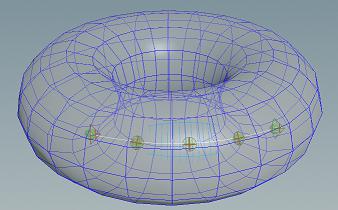
-
ストロークした後、 Depth パラメータを調整することで、その描画したMuscle Rigの奥行きをスキンサーフェスを基準に調整することができます。
-
ストロークしたカーブの形状と位置に納得したら、 Accept Stroke または Accept and Create New Stroked Muscle ボタンをクリックして、あなたのストロークを現行ポーズとして保存します。もっと筋肉の微調整や形状を変更したい場合でも、まだリグハンドルの位置を変更することができます。
Tip
Enterを押すことでストロークを完了してオブジェクトモードに戻ったり、Qを押すことで操作を繰り返す(これは、現在の筋肉ストロークを完了し、新しいストロークを開始します)こともできます。
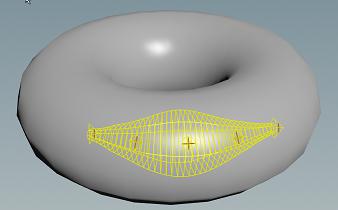
詳細は、マッスルのワークフローのヘルプを参照してください。
| See also |